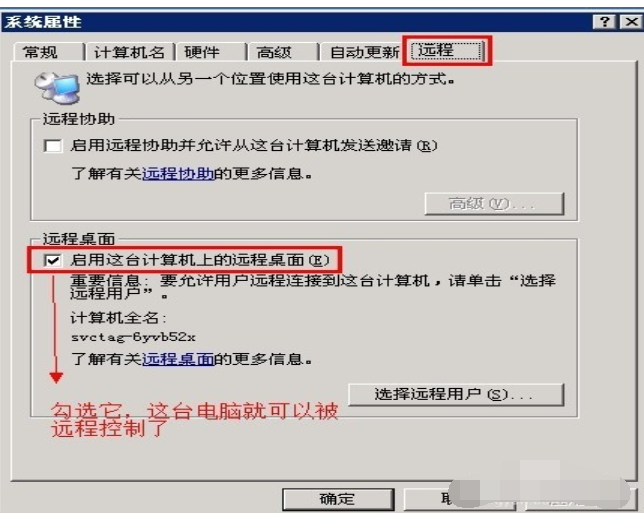在现代社会,远程办公已经成为一种常态。无论是为了提高工作效率,还是为了应对突发情况,能够随时随地访问工作电脑都是一项重要技能。本文将为您提供...
简介:
在现代社会,远程办公已经成为一种常态。无论是为了提高工作效率,还是为了应对突发情况,能够随时随地访问工作电脑都是一项重要技能。本文将为您提供一份详细的Win8远程登录设置指南,帮助您轻松实现远程办公。

工具原料:
系统版本:Windows 8.1
品牌型号:Dell XPS 13 (2022款)
软件版本:Microsoft Remote Desktop 10.7.7
一、远程登录的背景知识
1、远程登录技术的起源可以追溯到20世纪60年代,当时的计算机科学家们开始探索如何通过网络访问远程计算机。随着互联网的发展,远程登录技术逐渐成熟,并在企业和个人用户中得到广泛应用。
2、Windows操作系统自Windows XP以来就支持远程桌面功能。Windows 8.1作为微软的一款重要操作系统,继续提供了这一功能,并在安全性和易用性上进行了改进。
二、Win8远程登录的设置步骤
1、启用远程桌面功能:首先,您需要在目标计算机上启用远程桌面功能。进入“控制面板”,选择“系统和安全”,然后点击“系统”。在左侧菜单中,选择“远程设置”,勾选“允许远程协助连接这台计算机”和“允许远程连接到此计算机”。
Win8自带播放器使用指南:功能详解与问题解决
Win8自带播放器是Windows 8系统内置的多媒体播放工具,支持多种音视频格式,提供简洁的用户界面和基本的播放功能。其优化性能确保流畅播放,适合日常影音需求,是用户体验Windows 8多媒体功能的便捷选择。
2、配置防火墙:确保Windows防火墙允许远程桌面连接。进入“控制面板”,选择“系统和安全”,然后点击“Windows防火墙”。在左侧菜单中,选择“允许应用或功能通过Windows防火墙”,确保“远程桌面”选项被勾选。
3、获取IP地址:在目标计算机上,按下“Win R”键,输入“cmd”并按回车。在命令提示符中输入“ipconfig”,记录下IPv4地址,这将在远程连接时使用。
三、使用Microsoft Remote Desktop进行连接
1、下载并安装Microsoft Remote Desktop:在您的设备上(如另一台电脑或手机),下载并安装Microsoft Remote Desktop应用程序。该应用程序支持Windows、macOS、iOS和Android平台。
2、配置远程连接:打开Microsoft Remote Desktop应用,点击“添加PC”或“ ”按钮。在“PC名称”字段中输入目标计算机的IP地址。在“用户账户”字段中输入目标计算机的用户名和密码。
3、建立连接:完成配置后,点击“保存”并选择刚刚添加的PC,点击“连接”按钮。稍等片刻,您将能够看到并控制目标计算机的桌面。
内容延伸:
1、远程办公的安全性:在使用远程桌面时,安全性是一个重要的考虑因素。建议使用VPN(虚拟专用网络)来加密您的连接,防止数据被窃取。此外,定期更改密码和使用双因素认证也能提高安全性。
2、其他远程办公工具:除了Windows自带的远程桌面功能,市面上还有许多其他远程办公工具,如TeamViewer、AnyDesk等。这些工具提供了更多的功能和更高的灵活性,适合不同的使用场景。
3、远程办公的未来:随着5G网络的普及和云计算技术的发展,远程办公将变得更加高效和便捷。未来,我们可能会看到更多基于云的远程办公解决方案,进一步提升工作效率。
总结:
通过本文的指南,您可以轻松设置Win8远程登录,实现远程办公。无论是为了提高工作效率,还是为了应对突发情况,掌握远程登录技术都是一项重要技能。希望本文能为您提供实用的帮助,让您的远程办公更加顺利。
以上就是电脑技术教程《Win8远程登录设置指南:轻松实现远程办公》的全部内容,由下载火资源网整理发布,关注我们每日分享Win12、win11、win10、win7、Win XP等系统使用技巧!探索Win8自带壁纸的设计理念与视觉美学
Win8自带壁纸以其多样化和高分辨率著称,为用户提供了丰富的视觉体验。这些壁纸涵盖自然风光、城市景观等主题,完美适配不同屏幕尺寸,提升桌面美观度,是用户个性化设置的理想选择。